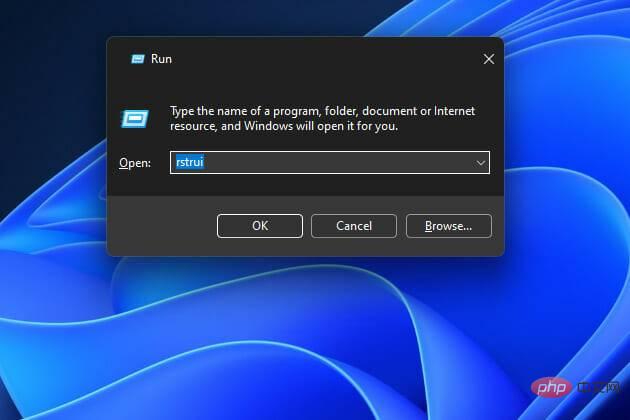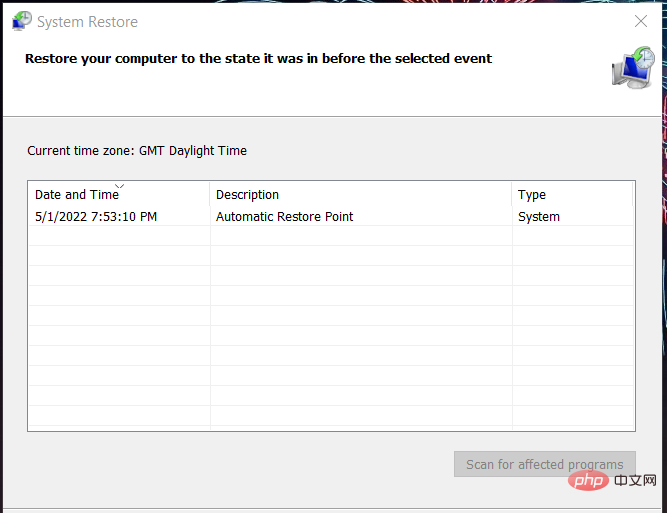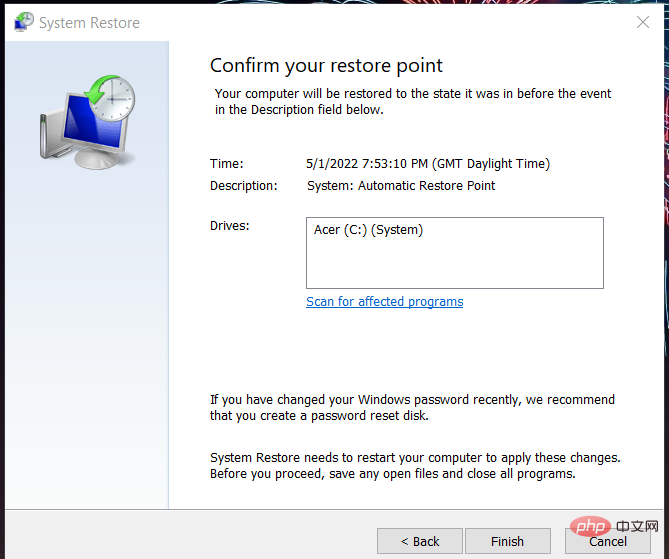Unityplayer.dll が見つからない場合、または見つからない場合にダウンロードする方法
unityplayer.dll が見つからないエラーは、unityplayer DLL ファイルを必要とする多くのゲームやソフトウェアで発生するエラーです。このエラーは、DLL ファイルが見つからない場合に発生します。これは、unityplayer.dll エラー メッセージの例です。
unityplayer.dll が見つからないため、コードの実行を続行できません。プログラムを再インストールすると、この問題が解決される可能性があります。
ただし、unityplayer.dll のエラー メッセージにはいくつかのバリエーションがあり、多くのユーザーが、unityplayer.dll の読み込みに失敗したり、アクセス違反が発生したと報告しています。
Unityplayer.dll が見つからないエラー (およびその類似の亜種) が発生すると、プログラムは起動しませんが、このトラブルシューティング チュートリアルで考えられる修正を使用してエラーを並べ替えることができます。
unityplayer DLL ファイルとは何ですか?
Unityplayer.dll は、さまざまなソフトウェア プログラムが同時にアクセスできる共有ダイナミック リンク ライブラリ ファイルの 1 つです。この Unity ゲーム エンジン DLL ファイルは、3D コンテンツを生成するために必要です。 Unityplayer.dll エラーは、次のゲームでよく発生します:
- Among Us
- Skyrim
- Hollow Knight
- Genshin Impact
- Clone Hero
- Pinewood Camp
- Wasteland 3
- Valdis Basics
不正な画像エラーunityplayer.dll エラーこれは、次のことを必要とするソフトウェアとゲームを意味します。 DLL ファイルはアクセスできません。 DLL ファイルはまだ PC 上にある場合もあれば、まだない場合もあります。
これが続く場合は、unityplayer.dll ファイルが破損している可能性があります。 Windows の検索ボックスに「unityplayer.dll」と入力して探してみてください。
Windowsでunityplayer.dllが見つからないエラーを修正するにはどうすればよいですか?
1. Windows を更新します
- 「開始」ボタンをクリックします。

- Windows の [スタート] メニューで [設定] を選択します。

- [Windows Update] (または [更新とセキュリティ]) をクリックします。 を選択して更新を確認します。

- Windows が必要な更新プログラムをダウンロードするまで待ちます。
システムの更新後は、unityplayer.dll が見つからないというエラーが表示されるため、コードの実行を続行できません。
2. サードパーティの DLL 修復プログラムを使用する
DLL 関連の問題を見つけて修正する迅速かつ簡単な方法は、DLL 修復ソフトウェアを使用してシステムをスキャンすることです。
私たちが最もお勧めするのは Restoro です。これは、常に最新の DLL データベースを使用するためです。ファイルを検証し、破損または欠落していることが判明した場合は、自動的に置き換えます。
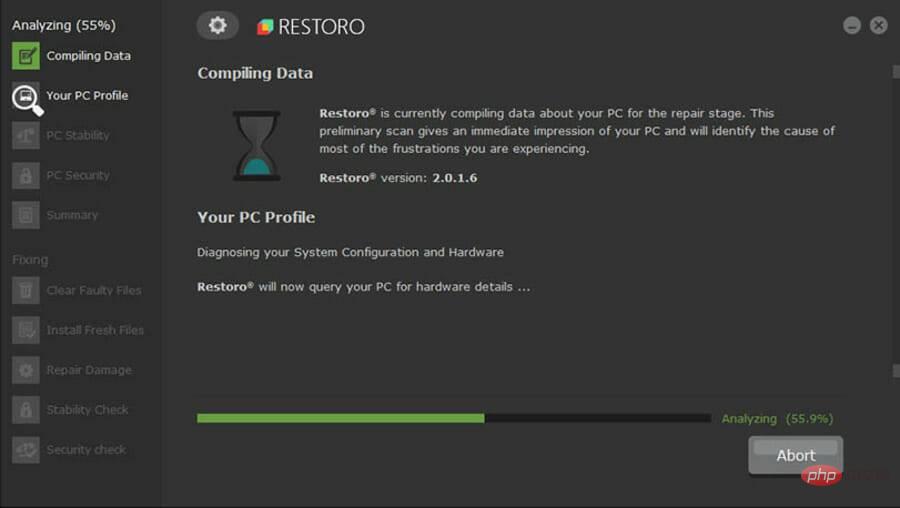
これにより DLL エラーが排除され、エラー メッセージによって中断されることなくゲームやソフトウェアを実行できるようになります。
Restoro は、他の Windows エラーの解決にも特化しており、スペースの解放、レジストリの修復などにも役立ちます。
サードパーティのツールを使用せずにこのエラーを修正することは完全に可能ですが、Restoro のようなユーティリティを使用すると確実に作業が簡単になることに留意してください。長期にわたるPCのメンテナンスにも役立ちます。
#⇒ 回復を得る<strong></strong>
3. SFC スキャンを実行します
- Windows S キーを押して検索を開きます。
- 開いた検索ツールに「cmd」と入力してコマンド プロンプトを検索します。
- コマンド プロンプトを開くには、検索ツールでコマンド プロンプトを右クリックし、管理者として実行を選択します。
 #まず、次のコマンドを実行します:
#まず、次のコマンドを実行します: -
DISM.exe /Online /Cleanup-image /Restorehealth<strong></strong> #このコマンドを入力し、次の
#このコマンドを入力し、次の - Return を実行して、システム ファイル チェッカーのスキャンを実行します。
sfc /scannow<strong></strong> SFC スキャンの結果が表示されるまで、コマンド プロンプトを閉じないでください。
SFC スキャンの結果が表示されるまで、コマンド プロンプトを閉じないでください。
- Windows キー S を押して、「セキュリティ」と入力します。リストから Windows セキュリティを選択します。 <strong></strong>
 [ホーム] タブで [
[ホーム] タブで [ - ウイルスと脅威からの保護] を選択します。 <strong></strong>

- スキャン オプションナビゲーション オプションをクリックします。
 より徹底的な
より徹底的な - フル スキャン オプションを選択します。

- 今すぐスキャンを押してスキャンを開始します。
- デスクトップのごみ箱をダブルクリックします。
- ごみ箱の検索ボックスに「
- unityplayer.dll」と入力します。 <strong></strong>
 unityplayer.dll ファイルが見つかった場合は、それを右クリックして
unityplayer.dll ファイルが見つかった場合は、それを右クリックして - Restore を選択します。

- Windows キー S を押して、「cmd」と入力します。 [管理者として実行]を選択します。
 次の regsvr32 コマンドを入力します:
次の regsvr32 コマンドを入力します: -
regsvr32 UNITYPLAYER.DLL<strong></strong>
- Enter を押します キーを押して DLL を再登録します。 DLL を再登録し、スタート メニューの
- 電源をクリックします。 <strong></strong>再起動オプションを選択します。
 #完了後、問題が解決したかどうかを確認してください。
#完了後、問題が解決したかどうかを確認してください。
7. ソフトウェア Unityplayer.dll を再インストールするエラーが発生する
- Start
- を右クリックし、上級ユーザー ( ) メニューの実行オプションを選択します。 WinXX
 プログラムと関数アプレットに対して次の実行コマンドを入力します:
プログラムと関数アプレットに対して次の実行コマンドを入力します: - appwiz.cpl
<strong></strong>[プログラムと機能のアンインストーラー]ユーティリティを表示するには、[ OK - ] を選択します。 <strong></strong>
 次に、unityplayer.dll エラーが発生するソフトウェアを選択します。
次に、unityplayer.dll エラーが発生するソフトウェアを選択します。 - [ アンインストール
- ] をクリックし、確認オプションをクリックしてソフトウェアを削除します。 <strong></strong>
 ソフトウェアを再インストールする前に、PC を再起動してください。
ソフトウェアを再インストールする前に、PC を再起動してください。 - アンインストールしたソフトウェアの最新バージョンを再インストールします。
- プログラムや機能を含むソフトウェアをアンインストールすると、多くの場合、残留ファイルが残ります。したがって、一部のユーザーは、CCleaner などのアンインストール ユーティリティを使用してプログラムを削除することを好む場合があります。
これは、独自のアンインストーラーを含む無料の PC クリーニング ユーティリティです。さらに、残りのファイルとレジストリ キーを消去するための追加オプションもあります。
注 Epic Games などのクライアント ソフトウェアを使用してインストールされたゲームの Unityplayer.dll エラーを修正する必要がある場合、[プログラムと機能] で選択できない場合があります。このようなゲームは、それらがインストールされているクライアント ソフトウェアからアンインストールおよび再インストールできます。8. Windows 11/10 を以前の日付にロールバックする
-
Windows R キーを押して [ファイル名を指定して実行] を開き、アプリケーションを開きます。次のテキストを入力します:
<strong>rstrui</strong> - [OK] をクリックしてシステムの復元を開始します。

- 利用可能な復元ポイントが複数ある場合は、別の復元ポイントを選択する オプションを選択します。
- [次へ] をクリックして、利用可能な復旧ポイントを表示します。

- Unityplayer.dll エラーが PC で発生する前のシステム復元ポイントを選択してください。あるいは、最も早い日付を選択することもできます。
- 「次へ」をクリックして確認ステップに入ります。

- 完了ボタンを押して、Windows を選択した時点までロールバックします。
unityplayer.dll が見つからない場合、または見つからない場合にダウンロードする方法
unityplayer.dll ファイルは、DLL ファイル リポジトリを含むさまざまな Web サイトからダウンロードできます。ただし、これらは非公式の情報源です。これらのサイトの中には、マルウェア DLL ファイルが含まれている場合があります。利用可能な DLL の一部が古い場合もあります。
したがって、一般的には、ほとんどの DLL ダウンロード サイトを避けることをお勧めします。これらのサイトのいずれかを使用する場合は、調査を行って、そのサイトが信頼でき、安全であることを確認してください。
unityplayer.dll をダウンロードした後、ウイルス対策ユーティリティを使用してスキャンすることをお勧めします。次に、Unityplayer.dll エラーの原因となっているソフトウェアが含まれているフォルダーに DLL ファイルを移動します。ダウンロードする DLL ファイルのバージョンは、64 ビットまたは 32 ビットのソフトウェア バージョンと一致する必要があることに注意してください。
場所に関しては、unityplayer.dll の場所は通常、他の DLL ファイルとともに System32 フォルダーまたは SysWOW64 フォルダーです。 System32 フォルダーは 64 ビット DLL 用で、SysWOW64 ディレクトリには 32 ビット DLL が含まれています。これらのフォルダーへのパスは次のとおりです:
<strong>C:\Windows\System32\</strong><br><strong>C:\Windows\SysWOW64\</strong>
以下にコメントを追加して、unityplayer.dll が見つからないエラーについて議論することができます。
以上がUnityplayer.dll が見つからない場合、または見つからない場合にダウンロードする方法の詳細内容です。詳細については、PHP 中国語 Web サイトの他の関連記事を参照してください。

ホットAIツール

Undresser.AI Undress
リアルなヌード写真を作成する AI 搭載アプリ

AI Clothes Remover
写真から衣服を削除するオンライン AI ツール。

Undress AI Tool
脱衣画像を無料で

Clothoff.io
AI衣類リムーバー

AI Hentai Generator
AIヘンタイを無料で生成します。

人気の記事

ホットツール

メモ帳++7.3.1
使いやすく無料のコードエディター

SublimeText3 中国語版
中国語版、とても使いやすい

ゼンドスタジオ 13.0.1
強力な PHP 統合開発環境

ドリームウィーバー CS6
ビジュアル Web 開発ツール

SublimeText3 Mac版
神レベルのコード編集ソフト(SublimeText3)

ホットトピック
 7478
7478
 15
15
 1377
1377
 52
52
 77
77
 11
11
 19
19
 33
33
 Bonjour とはどのようなソフトウェアですか? アンインストールできますか?
Feb 20, 2024 am 09:33 AM
Bonjour とはどのようなソフトウェアですか? アンインストールできますか?
Feb 20, 2024 am 09:33 AM
タイトル: Bonjour ソフトウェアの詳細とアンインストール方法 要約: この記事では、Bonjour ソフトウェアの機能、使用範囲、アンインストール方法を紹介します。同時に、ユーザーのニーズを満たすために、Bonjour を置き換える他のツールを使用する方法についても説明します。はじめに: Bonjour は、コンピュータおよびネットワーク技術の分野で一般的なソフトウェアです。これは一部のユーザーには馴染みのないものかもしれませんが、特定の状況では非常に便利です。 Bonjour ソフトウェアがインストールされているが、それをアンインストールしたい場合は、
 WPS Office で PPT ファイルを開けない場合の対処方法 - WPS Office で PPT ファイルを開けない場合の対処方法
Mar 04, 2024 am 11:40 AM
WPS Office で PPT ファイルを開けない場合の対処方法 - WPS Office で PPT ファイルを開けない場合の対処方法
Mar 04, 2024 am 11:40 AM
最近、多くの友人から、WPSOffice で PPT ファイルを開けない場合はどうすればよいか尋ねられました。次に、WPSOffice で PPT ファイルを開けない問題を解決する方法を学びましょう。皆さんのお役に立てれば幸いです。 1. 以下の図に示すように、まず WPSOffice を開いてホームページに入ります。 2. 次に、下の図に示すように、上の検索バーに「ドキュメント修復」というキーワードを入力し、クリックしてドキュメント修復ツールを開きます。 3. 次に、以下の図に示すように、修復のために PPT ファイルをインポートします。
 CrystalDiskmarkとはどのようなソフトウェアですか? -crystaldiskmarkの使い方は?
Mar 18, 2024 pm 02:58 PM
CrystalDiskmarkとはどのようなソフトウェアですか? -crystaldiskmarkの使い方は?
Mar 18, 2024 pm 02:58 PM
CrystalDiskMark は、シーケンシャルおよびランダムの読み取り/書き込み速度を迅速に測定する、ハード ドライブ用の小型 HDD ベンチマーク ツールです。次に、編集者が CrystalDiskMark と Crystaldiskmark の使用方法を紹介します。 1. CrystalDiskMark の概要 CrystalDiskMark は、機械式ハード ドライブとソリッド ステート ドライブ (SSD) の読み取りおよび書き込み速度とパフォーマンスを評価するために広く使用されているディスク パフォーマンス テスト ツールです。 ). ランダム I/O パフォーマンス。これは無料の Windows アプリケーションで、使いやすいインターフェイスとハード ドライブのパフォーマンスのさまざまな側面を評価するためのさまざまなテスト モードを提供し、ハードウェアのレビューで広く使用されています。
 win11で不正なdllファイルを強制的に削除する方法 win11で不正なdllファイルを削除する方法
Feb 29, 2024 pm 03:50 PM
win11で不正なdllファイルを強制的に削除する方法 win11で不正なdllファイルを削除する方法
Feb 29, 2024 pm 03:50 PM
dllファイルはダイナミックリンクライブラリファイルと呼ばれ、コンピュータを使用する過程において、dllファイルは私たちにとって非常に重要なプログラムですが、いくつかのソフトウェアを削除するときに常に特定のファイルが実行中のポップアップを表示するユーザーもたくさんいます。または、ディスクが書き込み保護されているため削除できません。拡張子 .dll が付いた一部のファイルは削除できないことがよくあります。このサイトでは、win11で不正なdllファイルを削除する方法をユーザーに注意深く紹介しましょう。 win11で不正なdllファイルを削除する方法. 方法1: ソフトウェアロック解除ツールを使用してnlockerを削除します. 最新バージョンは無料の右クリック拡張ソフトウェアです. これを使用すると、マウスの右クリック操作を統合できます. ユーザーが見つけたとき一定
![Corsair iCUE ソフトウェアが RAM を検出しない [修正]](https://img.php.cn/upload/article/000/465/014/170831448976874.png?x-oss-process=image/resize,m_fill,h_207,w_330) Corsair iCUE ソフトウェアが RAM を検出しない [修正]
Feb 19, 2024 am 11:48 AM
Corsair iCUE ソフトウェアが RAM を検出しない [修正]
Feb 19, 2024 am 11:48 AM
この記事では、CorsairiCUE ソフトウェアが Windows システムの RAM を認識しない場合にユーザーができることについて説明します。 CorsairiCUE ソフトウェアは、ユーザーがコンピューターの RGB ライティングを制御できるように設計されていますが、一部のユーザーはソフトウェアが適切に機能せず、RAM モジュールを検出できないことに気づきました。 ICUE が私の記憶を認識しないのはなぜですか? ICUE が RAM を正しく識別できない主な理由は、通常、バックグラウンド ソフトウェアの競合に関連していますが、SPD 書き込み設定が正しくないこともこの問題を引き起こす可能性があります。 CorsairIcue ソフトウェアが RAM を検出しない問題を修正 CorsairIcue ソフトウェアが Windows コンピュータ上の RAM を検出しない場合は、次の提案に従ってください。
 Windows システム DLL ファイルを削除できない場合はどうすればよいですか? 頑固な DLL ファイルを完全に削除するためのヒント
Jun 12, 2024 pm 02:46 PM
Windows システム DLL ファイルを削除できない場合はどうすればよいですか? 頑固な DLL ファイルを完全に削除するためのヒント
Jun 12, 2024 pm 02:46 PM
一部の頑固なソフトウェアでは、アンインストール後に残りの dll ファイルが残り、この dll ファイルの一部はプロセスにバインドされ (通常、expore.exe プロセスにバインドされやすくなります)、コンピュータの電源を入れると起動します。ファイルを削除するときに、プログラムが占有されている (またはサービスが実行中であるなど) というメッセージが表示されます。 方法 1: 1. win+r キーを押した後、インターフェイスが表示され、「regedit」と入力します。スクリーンショットは次のとおりです: 2. Enter キーを押すと、レジストリ エディタが表示されます。スクリーンショットは次のとおりです: 3. この時点で、[マイ コンピュータ] で [HKEY_LOCAL_MACHINE] ファイルを見つけ、クリックします。展開--ソフトウェア
 CrystalDiskinfo 使い方チュートリアル ~CrystalDiskinfo とは何ですか?
Mar 18, 2024 pm 04:50 PM
CrystalDiskinfo 使い方チュートリアル ~CrystalDiskinfo とは何ですか?
Mar 18, 2024 pm 04:50 PM
CrystalDiskInfo は、コンピュータのハードウェア デバイスをチェックするためのソフトウェアです。このソフトウェアでは、読み取り速度、転送モード、インターフェイスなど、自分のコンピュータのハードウェアをチェックできます。では、これらの機能に加えて、CrystalDiskInfo の使い方と、CrystalDiskInfo とは何なのかを整理してみましょう。 1. CrystalDiskInfo の起源 コンピュータ ホストの 3 つの主要コンポーネントの 1 つであるソリッド ステート ドライブは、コンピュータの記憶媒体であり、コンピュータのデータ ストレージを担当します。優れたソリッド ステート ドライブは、ファイルの読み取りを高速化し、消費者エクスペリエンスに影響を与えます。消費者は新しいデバイスを受け取ると、サードパーティ ソフトウェアまたは他の SSD を使用して、
 Adobe Illustrator CS6 でキーボードの増分を設定する方法 - Adobe Illustrator CS6 でキーボードの増分を設定する方法
Mar 04, 2024 pm 06:04 PM
Adobe Illustrator CS6 でキーボードの増分を設定する方法 - Adobe Illustrator CS6 でキーボードの増分を設定する方法
Mar 04, 2024 pm 06:04 PM
多くのユーザーがオフィスで Adobe Illustrator CS6 ソフトウェアを使用していますが、Adobe Illustrator CS6 でキーボードの増分を設定する方法をご存知ですか? 次に、エディターが Adobe Illustrator CS6 のキーボードの増分を設定する方法を表示します。興味のあるユーザーは、以下をご覧ください。ステップ 1: 以下の図に示すように、Adobe Illustrator CS6 ソフトウェアを起動します。ステップ 2: メニューバーで [編集] → [環境設定] → [一般] コマンドを順にクリックします。ステップ 3: [キーボード インクリメント] ダイアログ ボックスが表示されます。[キーボード インクリメント] テキスト ボックスに必要な数値を入力し、最後に [OK] ボタンをクリックします。ステップ 4: ショートカット キー [Ctrl] を使用します。



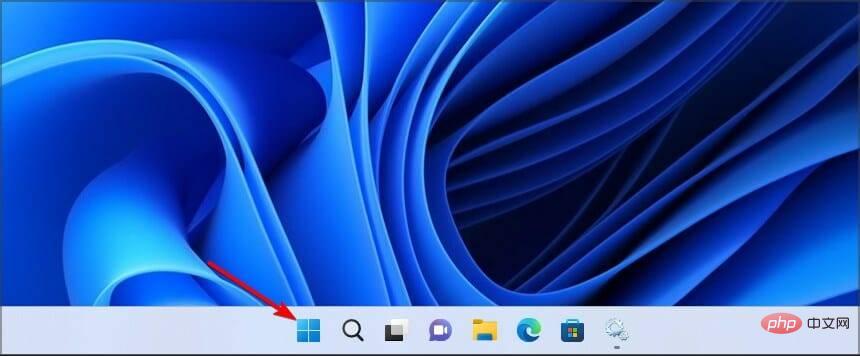
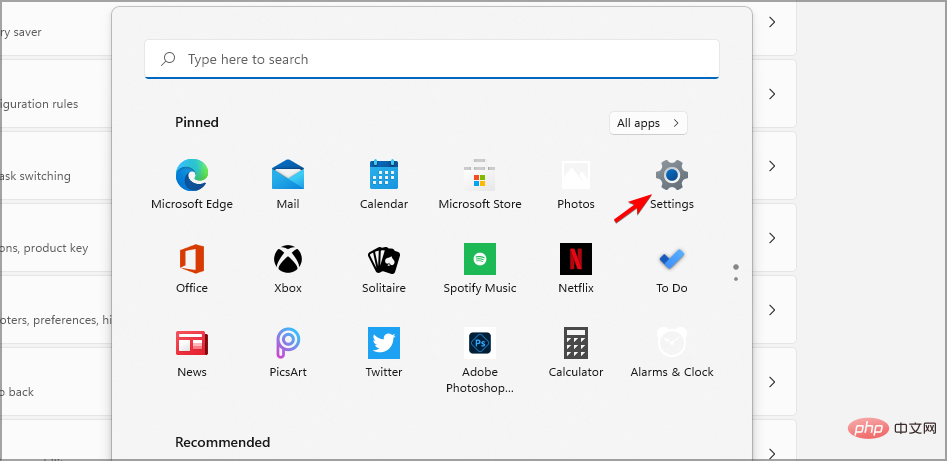
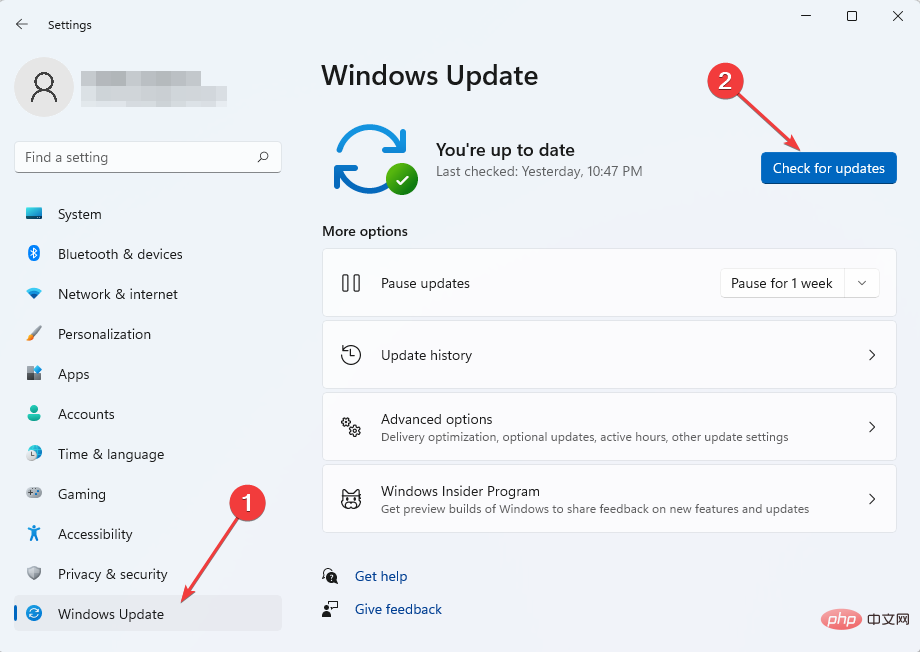
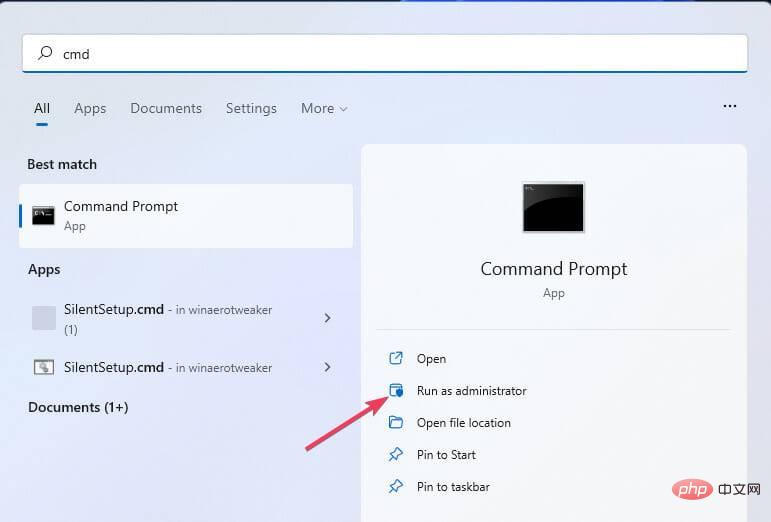
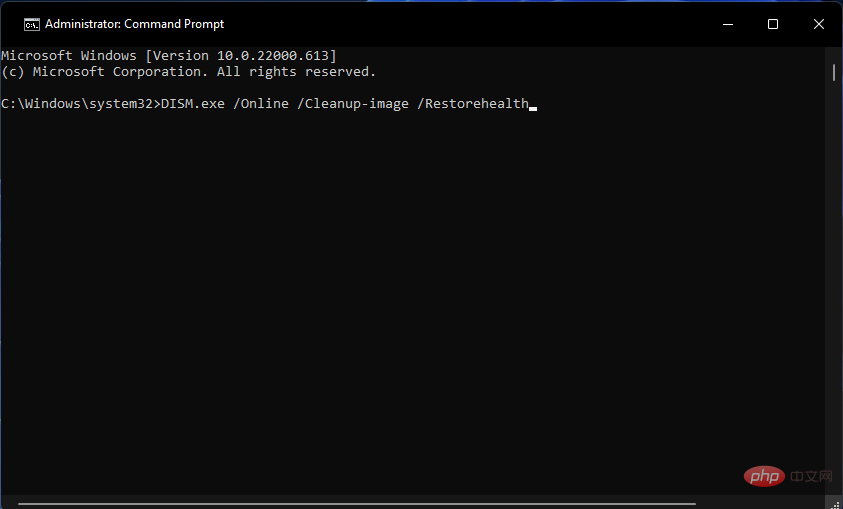
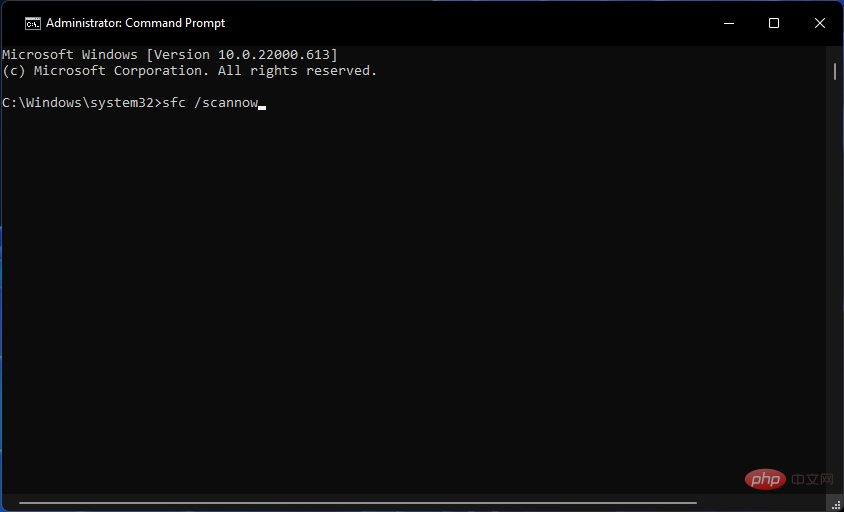
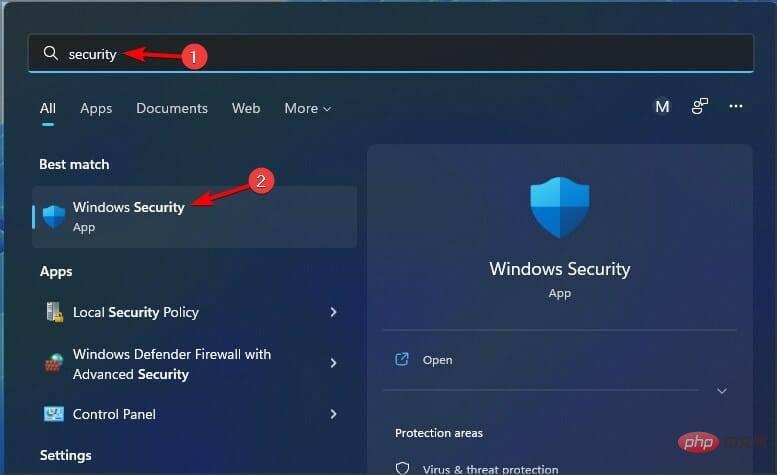
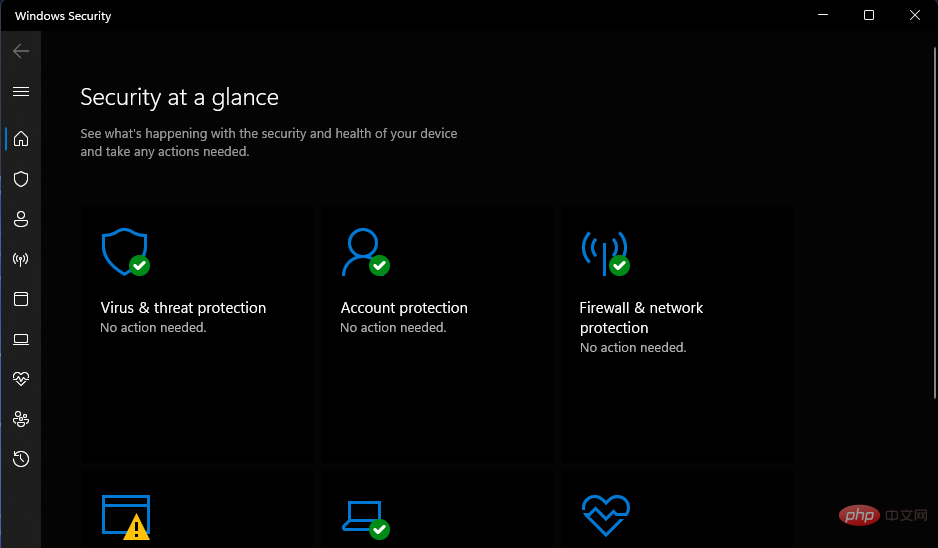
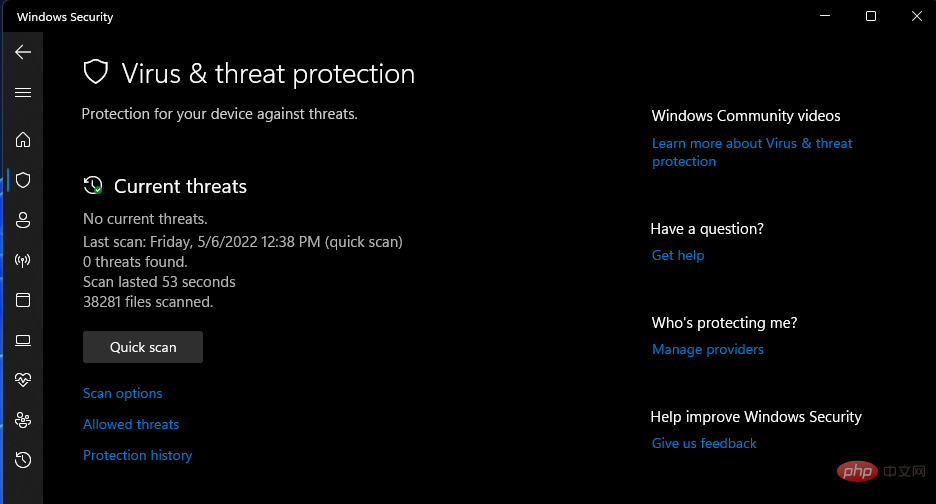
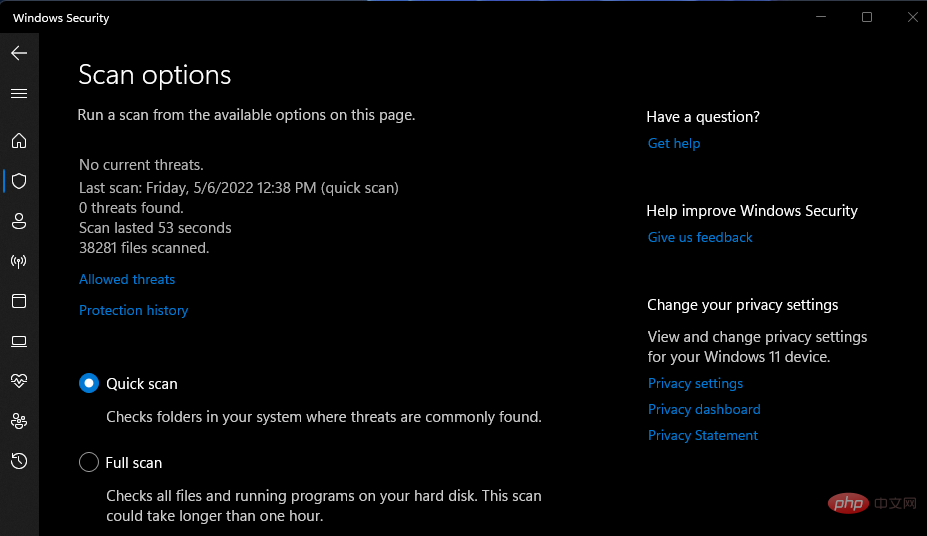
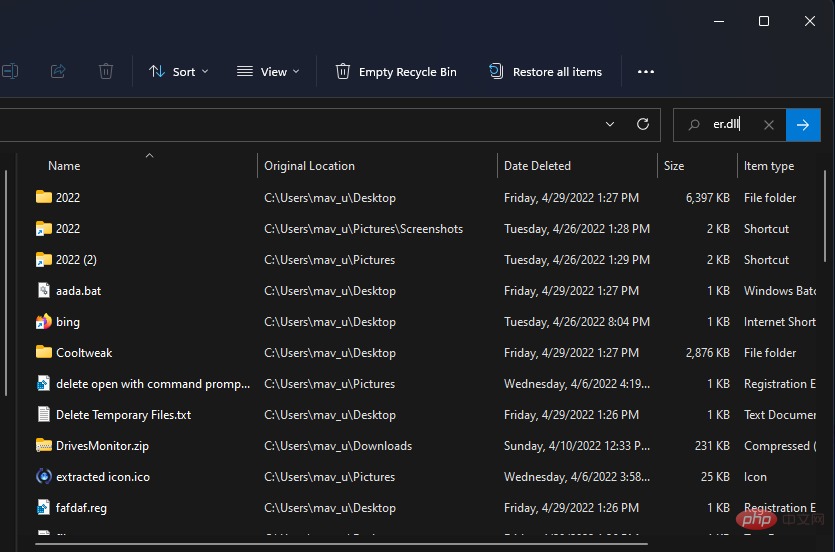
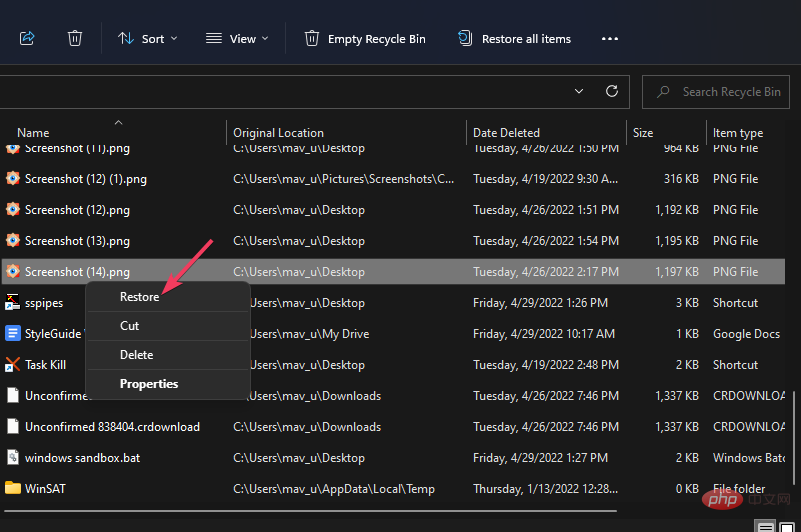
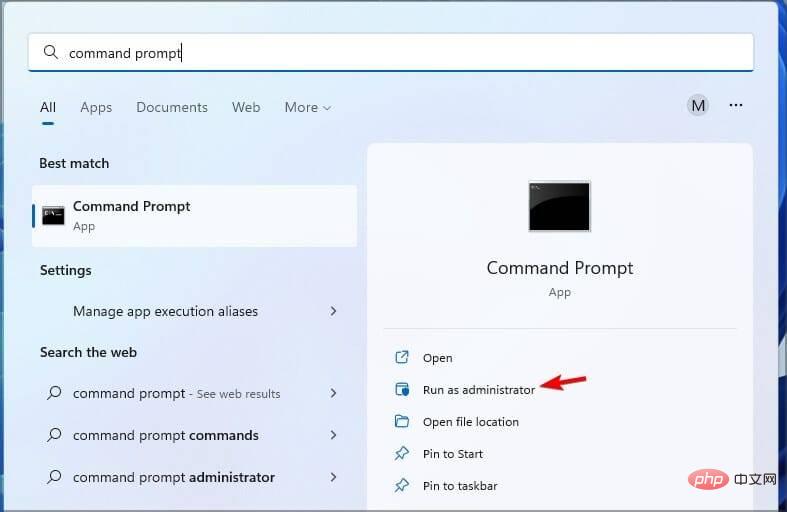
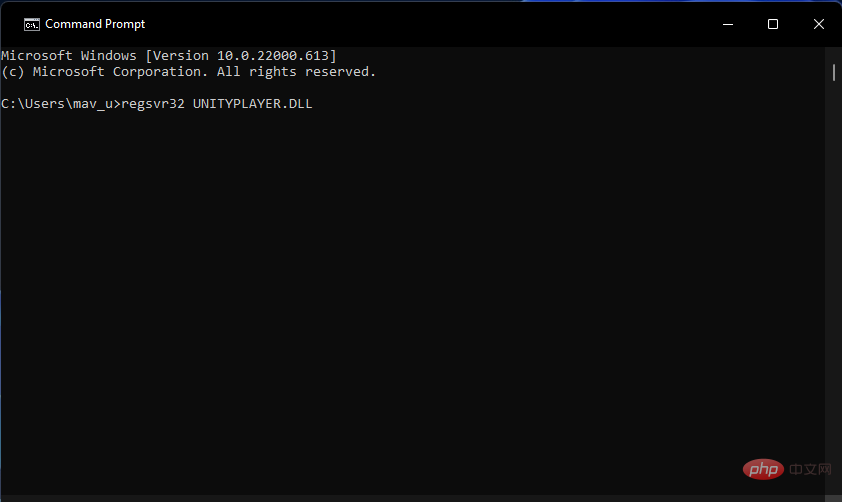
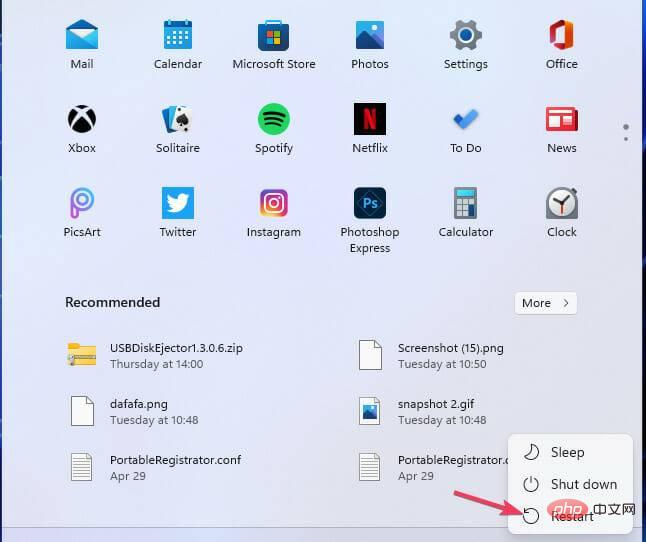
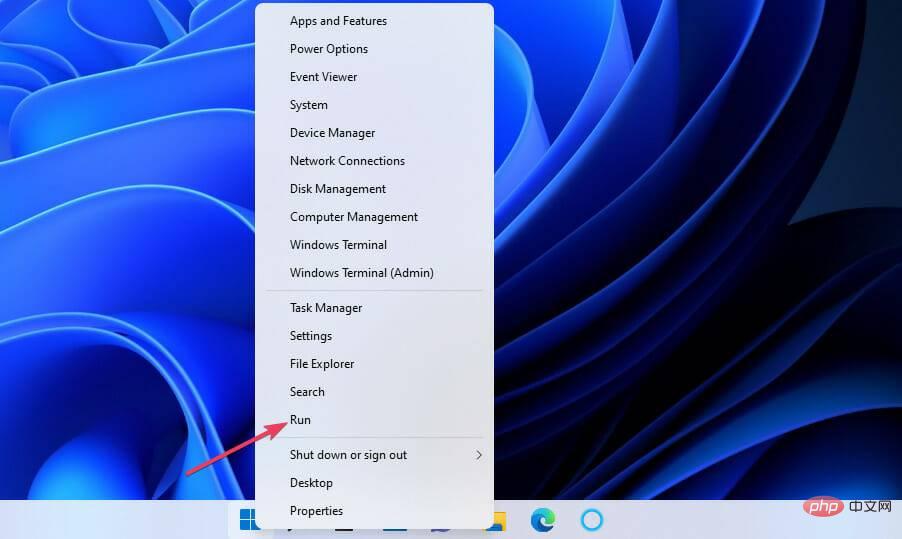 プログラムと関数アプレットに対して次の実行コマンドを入力します:
プログラムと関数アプレットに対して次の実行コマンドを入力します: 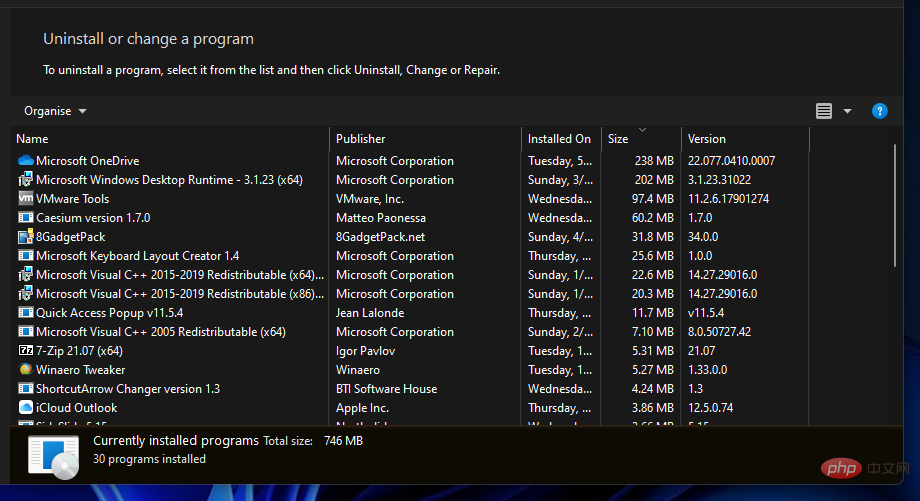 次に、unityplayer.dll エラーが発生するソフトウェアを選択します。
次に、unityplayer.dll エラーが発生するソフトウェアを選択します。 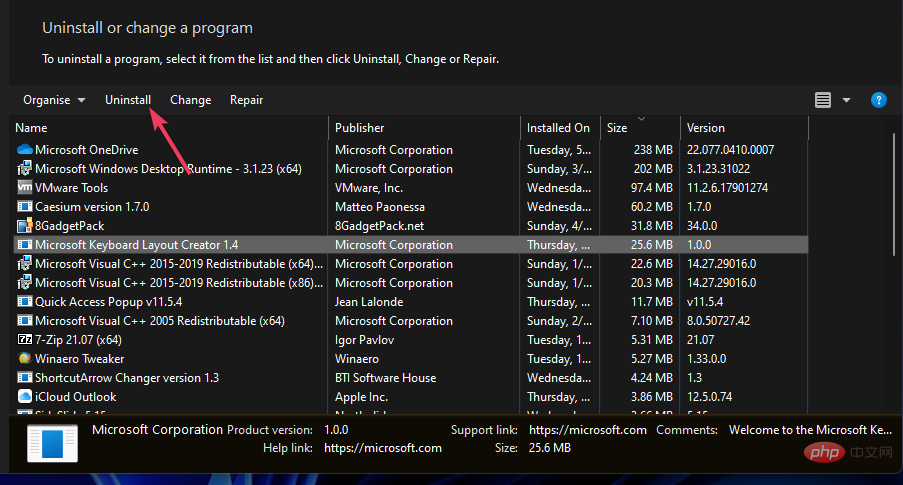 ソフトウェアを再インストールする前に、PC を再起動してください。
ソフトウェアを再インストールする前に、PC を再起動してください。